Dodajte rezervnu razinu baterije u opcije napajanja u sustavu Windows 10
Kako dodati pričuvnu razinu baterije u opcije napajanja u sustavu Windows 10
U sustavu Windows 10 možete dodati opciju "Reserve Battery Level" u aplet Power Options na klasičnoj upravljačkoj ploči. Određuje postotak kapaciteta kada se korisniku prikaže upozorenje o rezervnoj bateriji. To je skrivena opcija koja nije vidljiva prema zadanim postavkama.
Opcija Rezervirajte razinu baterije dostupan je u sustavu Windows 7 i novijim verzijama sustava Windows.

Možete ga dodati ili ukloniti iz Power Options pomoću podešavanja Registry ili powercfg. U ovom članku ćemo ukloniti obje metode.
Da biste razinu baterije rezervirali za opcije napajanja u sustavu Windows 10,
- Otvorite an povišeni naredbeni redak.
- Dodajte Upišite ili kopirajte i zalijepite sljedeću naredbu:
powercfg -atributi f3c5027d-cd16-4930-aa6b-90db844a8f00 -ATTRIB_HIDE.
- Rezervirajte razinu baterije sada je dostupan u Aplet opcija napajanja.
- Da biste poništili promjenu, koristite sljedeću naredbu:
powercfg -attributes f3c5027d-cd16-4930-aa6b-90db844a8f00 +ATTRIB_HIDE.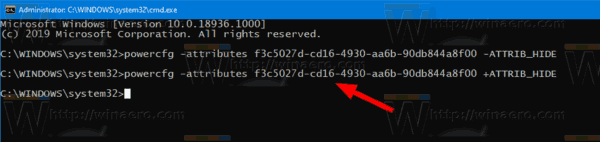
Ti si gotov. Pogledajte sljedeću snimku zaslona: Rezervirajte razinu baterije dodano u Mogućnosti napajanja.

Alternativno, možete primijeniti podešavanje Registry.
Dodajte pričuvnu razinu baterije u opcije napajanja u Registru
- Otvorite uređivač registra.
- Idite na sljedeći ključ:
HKEY_LOCAL_MACHINE\SYSTEM\CurrentControlSet\Control\Power\PowerSettings\f3c5027d-cd16-4930-aa6b-90db844a8f00
Savjet: možete pristupite bilo kojem željenom ključu registra jednim klikom.
- U desnom oknu promijenite Atributi 32-bitna vrijednost DWORD od 1 do 0. Pogledajte sljedeću snimku zaslona:
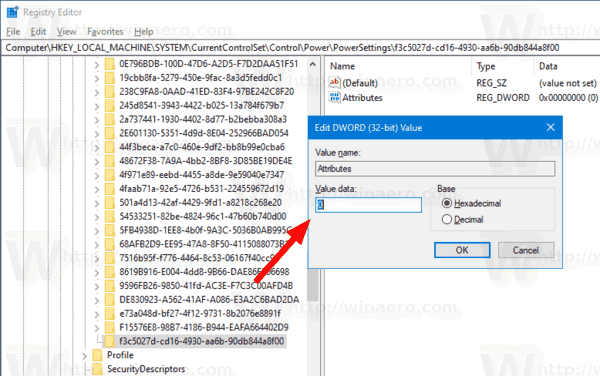
- Nakon što izvršite ove promjene, postavka će se pojaviti u Power Options.
Ti si gotov!
Napomena: da biste uklonili opciju koju ste dodali, vratite vrijednost podataka Atributa na 1.
Savjet: možete otvorite napredne postavke plana napajanja izravno u sustavu Windows 10.
Da biste uštedjeli svoje vrijeme, možete preuzeti ove datoteke registra spremne za korištenje:
Preuzmite datoteke registra
To je to.

